Screencast-O-Matic es una herramienta de edición de video y grabación de pantalla paga pero profesional que está disponible para macOS y Windows. La herramienta ofrece toneladas de funciones, incluida la opción de editar, recortar, recortar, mezclar y combinar videos de diferentes fuentes, música de fondo, recursos compartidos superpuestos, imágenes e incluso agregar narración de voz. Aquí está la lista completa de características:
- Admite el Editor de secuencias de comandos, que puede agregar o crear
- Puedes automatizar y agregar subtítulos interactivos para accesibilidad
- Elimina el fondo
- Desenfoque partes de videos para mantener la privacidad
- Compartir en Facebook, Twitter, Google Classroom y YouTube
- Soporte de imagen en imagen
- Copia de seguridad segura para almacenar videos en línea
Uno de los mayores problemas con la grabadora es que sus productos se distribuyen en varios programas. Si bien puede grabar, comprará el editor para editar los videos, etc. Si bien funciona, todavía no es conveniente.
A continuación se muestra la lista de alternativas de Screencast-O-Matic para Windows y macOS, que ofrece casi el mismo conjunto de funciones y en algunos lugares incluso mejores.
1. EaseUS RecExperts (recomendado)
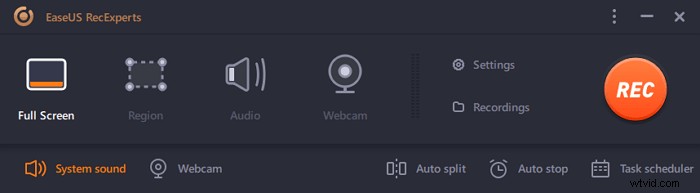
Una de las mejores alternativas de Screencast-O-Matic es EaseUS RecExperts. Este software de grabación de pantalla le permite grabar cualquier área de su pantalla libremente, capturar audio, grabar la cámara web y capturar juegos sin esfuerzo. Además, es una excelente herramienta de instantáneas, que le permite tomar una captura de pantalla en su pantalla o exportar un determinado cuadro en las grabaciones con un solo clic.
Por último, pero no menos importante, este programa proporciona algunas herramientas de edición, y puede recortar, cortar o agregar fácilmente elementos como Intros a sus grabaciones a su gusto. Para obtener más funciones, consulte las siguientes listas:
EaseUS RecExperts
- Compatible con iniciar, detener y dividir su grabación automáticamente
- Grabe sonido desde su computadora, micrófono u otros dispositivos de sonido
- Exporte sus grabaciones en varios formatos de audio y video
- Funciona perfectamente en computadoras Windows y Mac
2. ActivePresenter (Windows)
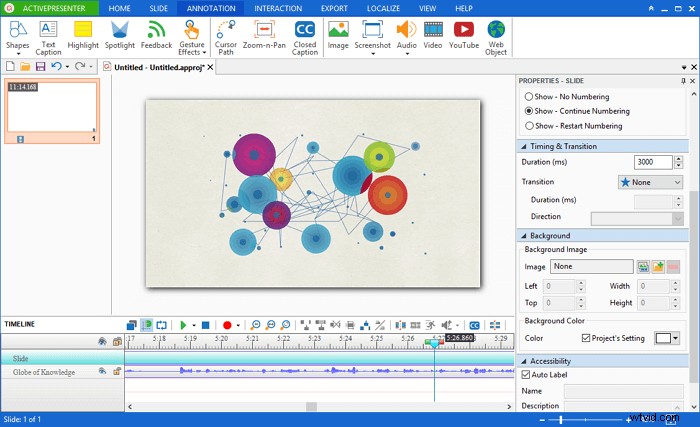
ActivePresenter ha sido diseñado para crear tutoriales, grabar simulaciones de software e incluso importar PowerPoint. Puede grabar pantalla completa o tamaños de pantalla personalizados con y sin audio del sistema. También ofrece soporte para cámara web. Una vez hecho esto, puede seguir editando el video. El software ofrece un editor incorporado que puede seguir agregando nuevas grabaciones de video. También ofrece compatibilidad con varias pistas, que enumera el audio del sistema, diapositivas, audio y video por separado.
Características
- Grabar presentación para crear sesiones interactivas de aprendizaje electrónico
- Admite edición de imágenes, corrección de efectos de color y otras animaciones de presentación
- Grabación de movimiento completo
- Grabación de cámara web
- Captura inteligente
- Las herramientas de edición no son fáciles de usar y llevará tiempo aprender a usarlas
- Una mezcla de presentación y grabación de video no es para todos
- Muy útil para diapositivas de video
3. Telar (Windows)
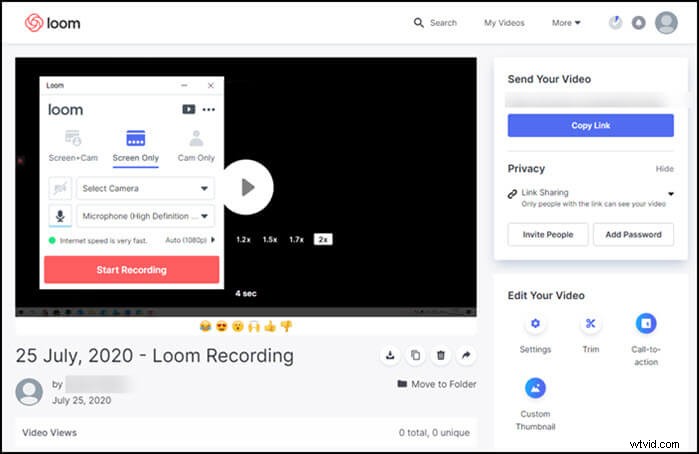
The Loom es una herramienta de grabación de pantalla que resulta útil para realizar una pequeña grabación de vídeo. Es completamente gratis para individuos. También ofrece espacio de almacenamiento en línea para que pueda compartir el registro con cualquier persona.
Dicho esto, la herramienta ofrece tres modos:Pantalla + Cámara, Solo pantalla y Solo cámara. Sin embargo, ninguno de ellos puede grabar el audio del sistema. Una vez que se complete la grabación, cargará los archivos en línea y allí podrá agregar un título, invitar, recortar, agregar una llamada a la acción y una miniatura. Si desea crear y compartir videos al instante para ayudar a su familia, es una gran herramienta.
Características:
- Comparta fácilmente videos en línea
- Admite cámara web, solo pantalla o una combinación de ambos
- Características del equipo
- Reacciones enriquecidas
- No hay opción para editar videos en la computadora, pero solo está disponible en línea
- La grabación de la región seleccionada no es posible
- La edición en línea es limitada
4. Compartir X (Windows)
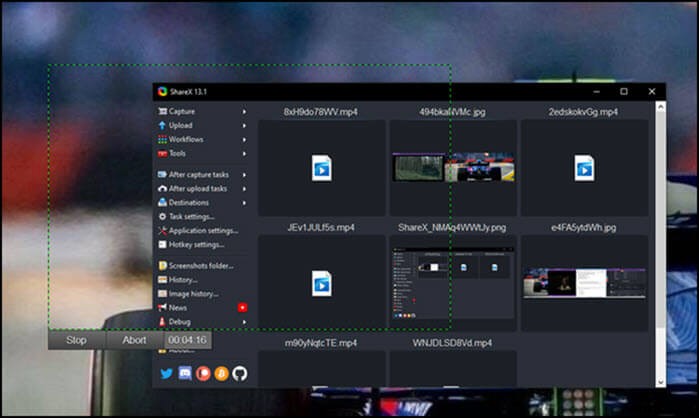
ShareX es una herramienta de grabación de pantalla de código abierto que ofrece toneladas de funciones que necesitará en cualquier software de grabación de pantalla. Eso también hace que sea complicado de usar y entender.
Se puede usar para grabar la pantalla, compartir la pantalla con otros y personalizar muchos aspectos del programa. El software no requiere muchos recursos y es liviano para nosotros. El software le permite configurar lo que sucederá una vez que se complete la captura o cuando se complete la carga. Es perfecto para aquellos escenarios en los que hay que seguir un flujo de trabajo. También admite teclas de acceso rápido para hacer las cosas rápidamente.
Características:
- Pantalla completa, menú Monitor, ventana activa y captura activa del monitor
- Después del menú de tareas de captura y después de las acciones de edición
- Añadir imagen, efectos y marca de agua
- Subir a varios destinos
- Demasiadas opciones pueden confundir a los nuevos usuarios
- Alta curva de aprendizaje
- Algunas funciones no funcionan como se anuncia
5. Captura (Windows)
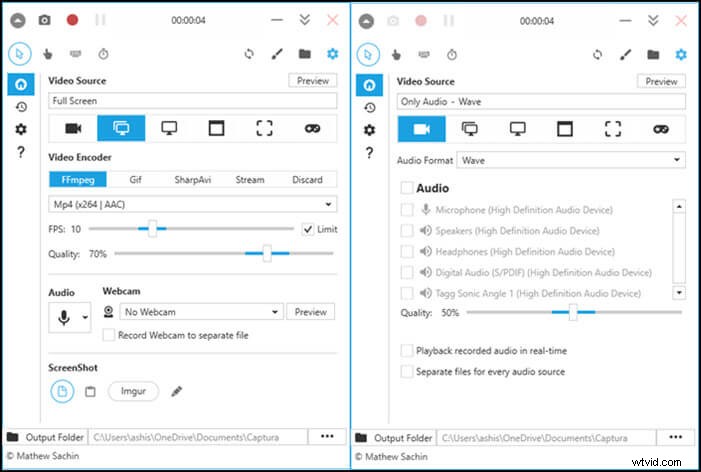
Si es esencial grabar cada movimiento del mouse y las pulsaciones de teclas, entonces necesita Captura. Puede grabar clips, pulsaciones de teclas, cursores y más. Video donde necesita mostrar las pulsaciones de teclas a los consumidores, esta es la herramienta que necesita.
Es un software de código abierto, por lo que no hay preocupaciones con respecto a la privacidad de sus grabaciones de pantalla. Viene en más de treinta idiomas, por lo que puede obtener el software en el idioma que habla. Dicho esto, puede mezclar la entrada de micrófono y altavoz en la salida final. También es compatible con la grabación de regiones, la grabación de juegos y las teclas de acceso rápido.
Características:
- Admite más de 30 idiomas
- Compatibilidad con teclas de acceso rápido
- Mezcla de audio de entrada/salida
- Registro de clics y pulsaciones de teclas
- Webcam y grabación de juegos
- No apto para grabar servicios de transmisión en línea
- No se puede usar la ventana de primer plano para capturar
- La grabación larga con audio se corrompe
6. Grabadora integrada de macOS (Mac)
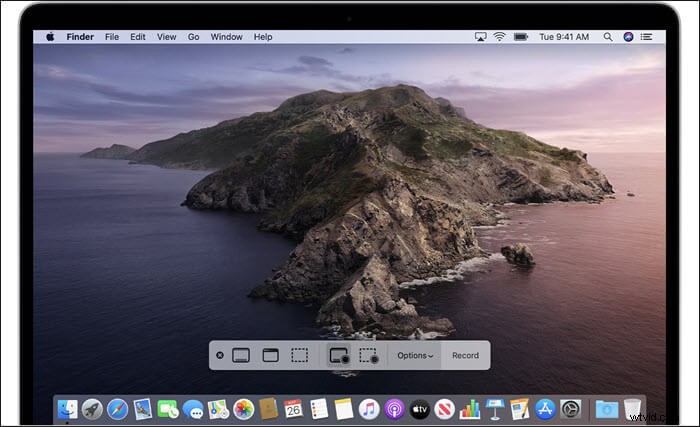
Presiona Shift-Command (⌘)-5 en el teclado de tu MacBook y se iniciará instantáneamente el editor integrado. Disponible para usar macOS Mojave o posterior, se ha combinado con la herramienta de captura de pantalla. Aún así, puede ofrecer controles en pantalla para grabar toda la pantalla, grabar una parte seleccionada de la pantalla o capturar una imagen fija de su pantalla.
Una vez que se completa la grabación, puede optar por guardarla instantáneamente o usar la visualización de miniaturas flotantes para retrasarla. Es útil cuando desea editar de inmediato o ver una vista previa. El temporizador le permite agregar un retraso antes de comenzar la grabación.
Características:
- La forma más fácil de grabar video usando una tecla de acceso rápido
- Grabar pantalla completa o región
- Herramientas de edición posteriores a la grabación
- Falta el editor de video integrado
- Falta la compatibilidad con varios monitores
- Soporte de edición limitado
7. Reproductor de tiempo rápido (Mac)
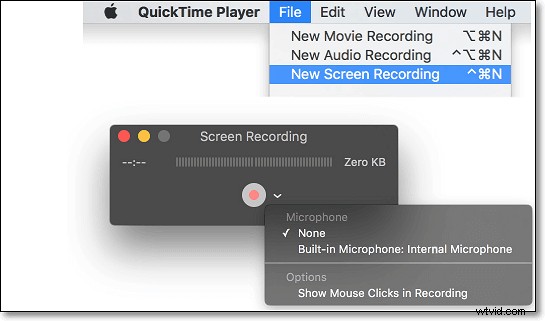
Si todavía tiene la versión de ejecución de macOS anterior a macOS Mojave, deberá usar QuickTime Player. Es una utilidad incorporada que es un reproductor y también puede grabar videos. Si necesita algo simple y directo, esto es lo que debería usar. Abra QuickTime Player desde su carpeta Aplicaciones, luego seleccione Archivo> Nueva grabación de pantalla desde la barra de menú.
Mientras graba, podrá ver el tamaño, elegir grabar cámara web, editar, reproducir, compartir videos y también grabar en video H.264 y audio AAC de 44100 Hz.
Características:
- Una forma rápida de grabar video con un micrófono
- Gratis para usuarios de macOS
- Experiencia de grabación perfecta
- No hay forma de grabar video en formato MP4
- Video Editor es muy básico y no admite ninguna mejora
- Limitado solo a macOS
8. Estudio OBS (Mac)
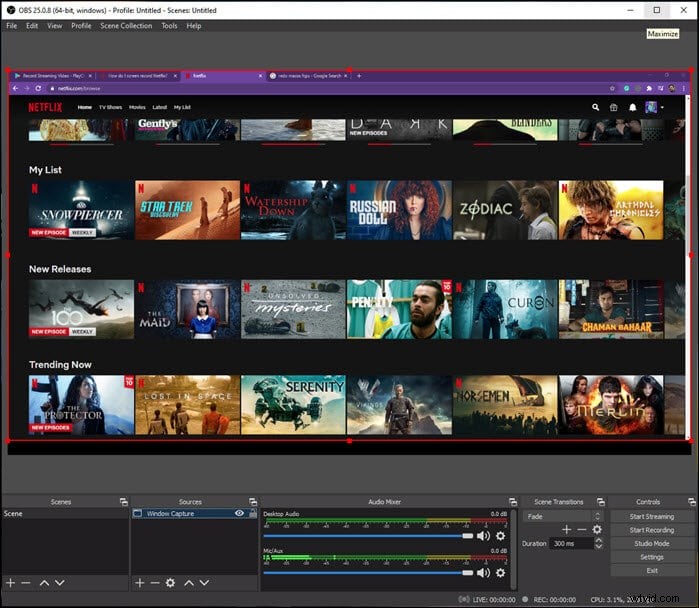
Es un grabador y editor de video de código abierto que está diseñado para la transmisión en vivo. Supongamos que eres un jugador al que le gusta transmitir todo. El software ofrece captura de audio y video de alto rendimiento y en tiempo real. Los profesionales pueden optar por grabar desde múltiples fuentes. En caso de ruido, puede utilizar el mezclador de audio con filtros como puerta de ruido, supresión y ganancia.
Por último, los ajustes ofrecen configuración para modificar todos los aspectos de la grabación y la transmisión. Cuando lo configura por primera vez, puede optimizar solo para grabar en lugar de transmitir. Por último, el modo de estudio le permite obtener una vista previa de sus escenas y fuentes antes de enviarlas a vivir.
Características:
- Captura y mezcla de video/audio en tiempo real
- Cambiar entre varias escenas
- Mezclador de audio con filtros de fuente previa para filtrar el ruido y la ganancia
- La interfaz de usuario es complicada para principiantes
- Es pesado en el sistema, así que asegúrese de tener una configuración de hardware alta para tener más espacio libre
- Muchas quejas sobre el software que no se cierra incluso después de completar la grabación
- Instalar complementos es complicado
9. Grabador de pantalla de Movavi (Mac)
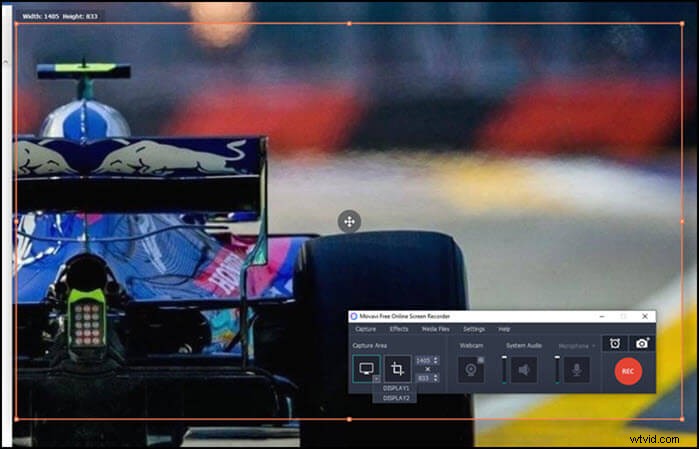
Es un grabador de pantalla popular que puede grabar videos en tiempo real, sonido del sistema y más. Puede seleccionar un área y comenzar a grabar instantáneamente. Si tiene varios monitores, siempre puede elegir uno de ellos o seleccionar un área que desee grabar. Puede generar el video en MP4, AVI, MOV, MKV, GIF y otras imágenes. También es compatible con cámaras web y micrófonos.
Características:
- Graba juegos, crea tutoriales en video y audio
- Editor de video avanzado con filtros
- Herramientas avanzadas para estabilización de video
- La versión gratuita es limitada
- No hay soporte para pantalla verde y no hay editor de video posterior a la grabación
- Sin soporte de redes sociales
- No se puede grabar el sonido del sistema
10. Toma pequeña (Mac)
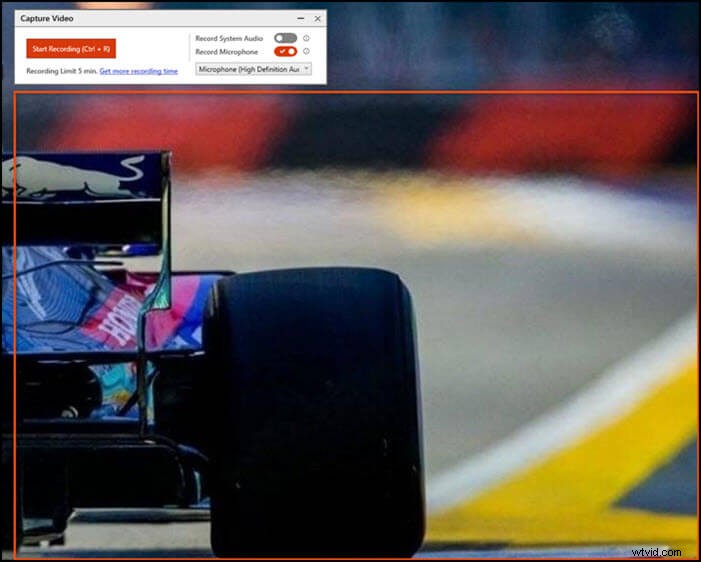
Si está buscando un software liviano, entonces TinyTake es bueno. Le permite capturar imágenes y grabar todas las actividades en su macOS en forma de grabación de pantalla. La mejor parte es que te permitirá usar anotaciones, lo que lo hace útil cuando compartes videos como explicación. También puede cargar videos en su plataforma en línea y compartir enlaces al instante. También puede compartir videos de forma masiva.
Características:
- Anotar videos y capturas de pantalla
- Uso compartido masivo de archivos
- Visor incorporado para tipos de archivos
- Subir videos directamente a sitios de videos como YouTube
- En su versión gratuita, tienes un límite de cinco minutos de grabación de vídeo
- Los videos se guardan en formato Mp4
- Funciones de edición limitadas
- Tendrás que crear una cuenta con ellos para usarlo
Conclusión
La publicación cubre todas las posibles herramientas de grabación de video de pantalla completa gratuitas y limitadas que están disponibles en macOS y Windows. Pero aquí queremos volver a recomendar EaseUS RecExperts. Ofrece excelentes características que incluyen soporte para grabar juegos, escritorio, cámara web y audio. Puede escuchar el sonido del sistema. También proporciona un programador de tareas para que pueda grabar en cualquier momento.
